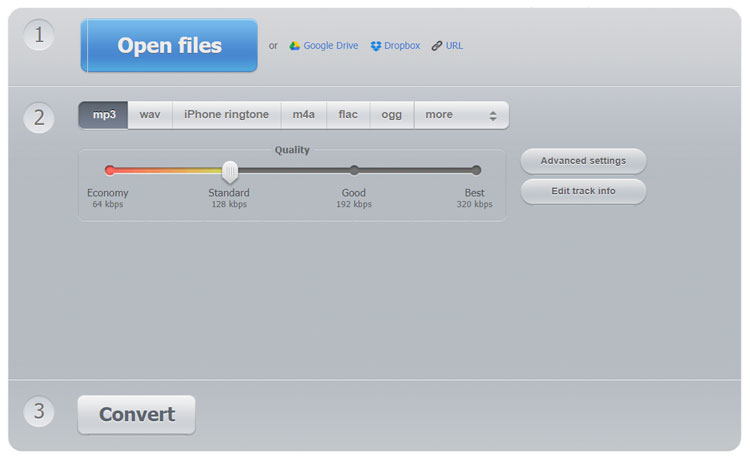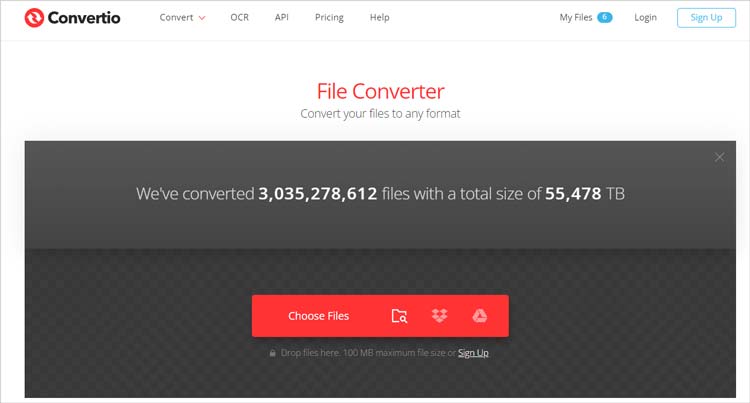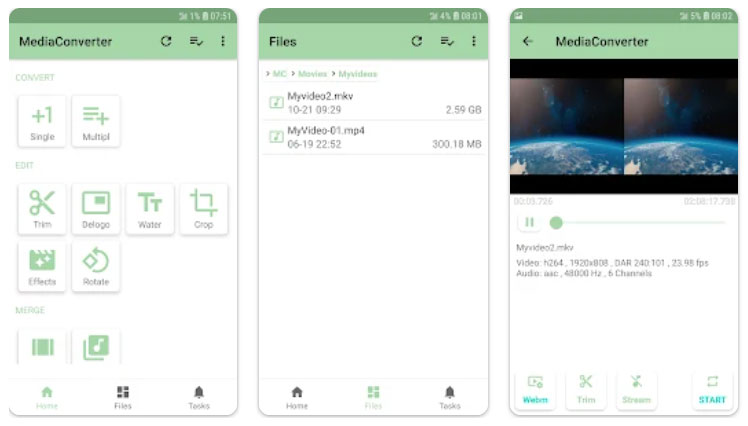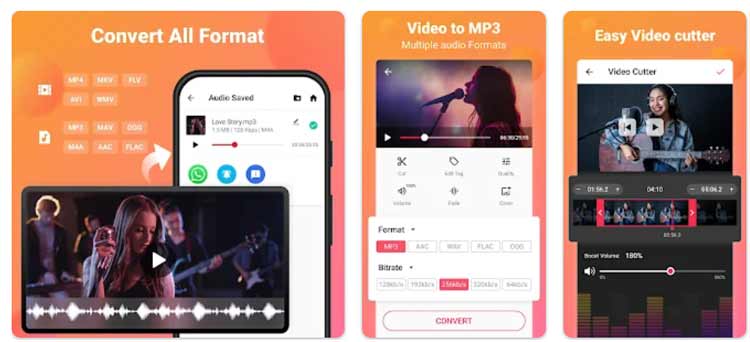Se stai cercando di convertire MOV in MP3 , sei nel posto giusto. I file MOV, comunemente utilizzati da QuickTime di Apple, sono ottimi per i video, ma a volte è necessario solo l'audio. Questa guida ti aiuterà a trovare i migliori convertitori da MOV a MP3 per Windows, Mac e dispositivi mobili, insieme a passaggi dettagliati su come convertire facilmente i tuoi file.
Parte 1: Come convertire MOV in MP3 su Windows/Mac
Convertire file MOV in MP3 sul tuo computer è semplice con il software giusto. Qui, ti consigliamo due strumenti principali per raggiungere questo obiettivo:
1. Convertitore video: il miglior convertitore da MOV a MP3 per Windows
Video Converter condiviso da iReaShare è uno strumento potente e versatile, che si distingue per la sua interfaccia intuitiva e funzionalità complete, che lo rendono la scelta ideale per convertire MOV in MP3 su PC Windows.
Caratteristiche:
- Supporta oltre 1000 formati audio e video, come MP4, MOV, AVI, VOB, MP3, FLAC, WAV, ecc. garantendo flessibilità per tutte le tue esigenze di conversione.
- Conversione ad alta velocità senza compromettere la qualità, rendendolo adatto a file di grandi dimensioni.
- Funzionalità di conversione batch, che ti consente di convertire più file contemporaneamente, risparmiando tempo.
- Strumenti di editing integrati, tra cui taglio, ritaglio e unione, per un'ulteriore personalizzazione dei tuoi file audio.
- Funzionalità di anteprima per ascoltare l'audio prima di salvarlo, assicurandoti che soddisfi le tue aspettative.
Pro e contro:
Pro: Facile da usare; risultati di alta qualità; ampio supporto di formati; funzionalità di modifica aggiuntive; eccellente supporto clienti.
Contro: software a pagamento dopo un periodo di prova, ma offre un valore sostanziale per il prezzo.
Prezzo:
A partire da $ 14,50 per un acquisto una tantum, offrendo un grande valore per un convertitore ricco di funzionalità.
Come convertire MOV in MP3 utilizzando Video Converter
Passaggio 1: scarica e installa Video Converter.
Passaggio 2: apri il software e fai clic su "Aggiungi file" per importare il file MOV.
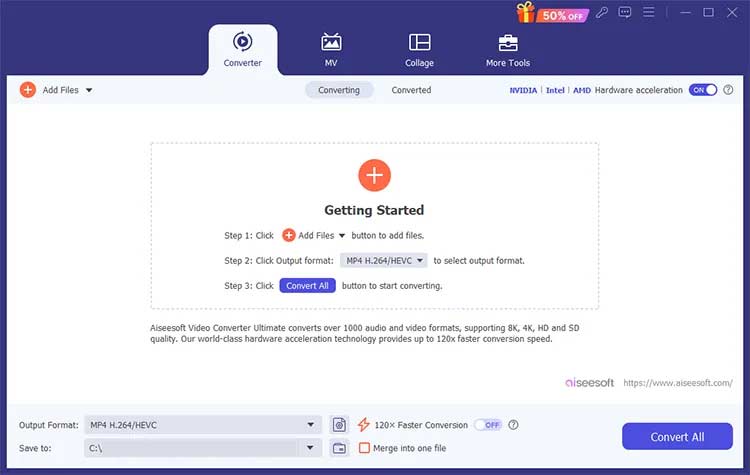
Passaggio 3: fai clic sull'elenco a discesa Formato di output, seleziona MP3 nella scheda Audio come formato di output e scegli la cartella di output.
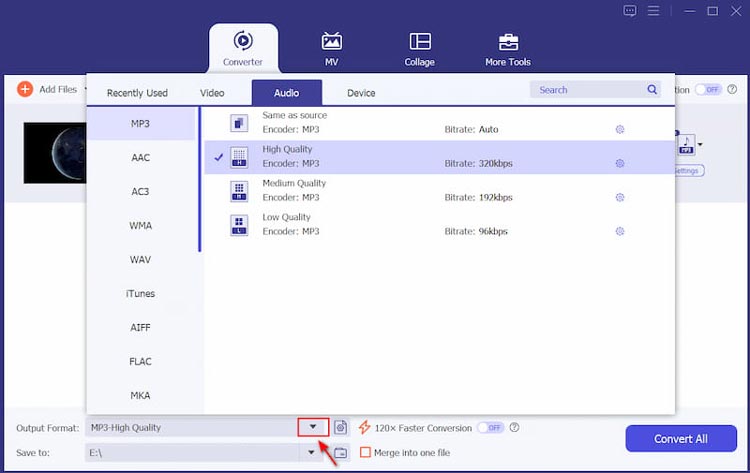
Passaggio 4: fare clic su "Converti tutto" per avviare il processo. Una volta completato, il tuo file MP3 sarà pronto nella cartella designata.
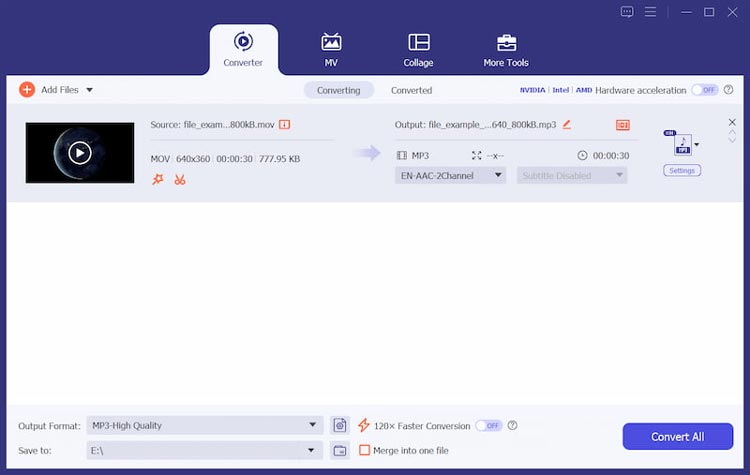
2. Wondershare UniConverter
Wondershare UniConverter è un'altra potente opzione per convertire MOV in MP3 su Mac/Windows, fornendo un'interfaccia intuitiva e un'ampia gamma di funzionalità.
Caratteristiche:
- Supporta oltre 1.000 formati, rendendolo uno strumento versatile per tutti i tipi di file multimediali.
- Conversione ad alta velocità, ideale per chi ha bisogno di risultati rapidi.
- Strumenti di editing avanzati per tagliare, unire e migliorare la qualità audio.
- Funzionalità di masterizzazione di DVD per creare copie fisiche dei tuoi contenuti multimediali.
![]()
Pro e contro:
Pro: elaborazione veloce; risultati di alta qualità; multifunzionale con opzioni di editing e DVD.
Contro: Basato su abbonamento, che potrebbe non essere l'ideale per gli utenti occasionali; potrebbe sembrare opprimente per i principianti.
Prezzo:
I piani partono da $ 39,95 all'anno.
Come convertire MOV in MP3 utilizzando Wondershare UniConverter
- Scarica e installa Wondershare UniConverter.
- Avvia l'applicazione e fai clic su "Aggiungi file" per caricare il tuo video MOV.
- Seleziona "MP3" dalle opzioni del formato di output.
- Scegli la qualità desiderata e il percorso di output.
- Fai clic su "Converti" per avviare il processo.
- Trova il file MP3 convertito nella cartella di output.
Parte 2: Come convertire MOV in MP3 online
Se preferisci non scaricare software, i convertitori online possono fare al caso tuo. Ecco tre opzioni affidabili:
1. Convertitore audio in linea
Online Audio Converter è uno strumento gratuito basato sul web che consente agli utenti di convertire rapidamente file MOV in MP3.
Caratteristiche:
- Supporta più formati audio, inclusi MP3, WAV e altri.
- Impostazioni di qualità audio regolabili, che consentono agli utenti di ottimizzare in base alle proprie esigenze.
- Interfaccia semplice e intuitiva, che lo rende accessibile a tutti.
Pro e contro:
Pro: gratuito; nessun download necessario; supporta vari formati.
Contro: Richiede l'accesso a Internet; potrebbero essere applicati limiti alle dimensioni del file.
Come convertire MOV in MP3 utilizzando il convertitore audio online
- Visita Convertitore audio online .
- Fai clic su "Apri file" per caricare il tuo file MOV.
- Seleziona "MP3" come formato di output.
- Se necessario, regolare le impostazioni di qualità.
- Fai clic su "Converti" per avviare il processo.
- Scarica il file MP3 una volta completata la conversione.
2. Convertio
Convertio è un altro eccellente convertitore video online da MOV a MP3 con un'interfaccia pulita e tempi di elaborazione rapidi.
Caratteristiche:
- Funzionalità di trascinamento della selezione per caricare facilmente i file.
- Integrazione dell'archiviazione nel cloud, che consente caricamenti diretti da Google Drive e Dropbox.
- Supporta un'ampia gamma di tipi di file, rendendolo una scelta versatile.
Pro e contro:
Pro: Facile da usare; supporta l'archiviazione nel cloud; nessuna installazione di software richiesta.
Contro: dimensione file limitata per gli utenti gratuiti; annunci sul sito web.
Come convertire MOV in MP3 utilizzando Convertio
- Vai Convertio .
- Trascina e rilascia il tuo file MOV nell'area designata.
- Seleziona "MP3" come formato di output.
- Fai clic su "Converti" e attendi il completamento del processo.
- Scarica il tuo file MP3 quando sei pronto.
3. CloudConvert
CloudConvert è un potente convertitore online per convertire QuickTime in MP3, che supporta molti formati di file e offre funzionalità affidabili.
Caratteristiche:
- API per sviluppatori, che consente l'integrazione nelle applicazioni.
- Opzioni di conversione di alta qualità con impostazioni flessibili per la qualità audio.
- Elaborazione di file da varie fonti, inclusi servizi di archiviazione cloud.
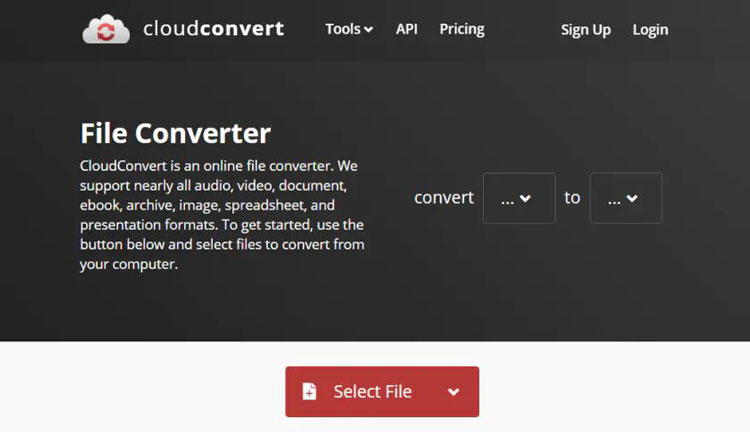
Pro e contro:
Pro: conversioni di alta qualità; opzioni flessibili; supporta varie origini di file.
Contro: il livello gratuito presenta limitazioni; richiede una connessione Internet.
Come convertire MOV in MP3 utilizzando CloudConvert
- Visita CloudConvert .
- Carica il tuo file MOV.
- Seleziona "MP3" come formato di output desiderato.
- Fai clic su "Converti" per iniziare il processo.
- Una volta terminato, scarica il tuo file MP3.
Parte 3: Come convertire MOV in MP3 sul cellulare
Per chi è in movimento, convertire file MOV in MP3 utilizzando app mobili è un'opzione conveniente. Ecco tre app consigliate:
1. Convertitore multimediale
Media Converter è un'app versatile di conversione MOV MP3 per Android che semplifica la conversione di file video in formati audio.
Caratteristiche:
- Supporta un'ampia gamma di formati audio, non solo MP3.
- Funzionalità di conversione batch per elaborare più file contemporaneamente.
- Interfaccia semplice e facile da navigare.
Pro e contro:
Pro: elaborazione veloce; nessun limite alla dimensione del file; output di alta qualità.
Contro: può contenere pubblicità; alcune funzionalità richiedono acquisti in-app.
Prezzo:
Gratuito con acquisti in-app disponibili.
Come convertire MOV in MP3 utilizzando Media Converter
- Scarica Media Converter dal Google Play Store.
- Apri l'app e tocca "Da video ad audio".
- Seleziona il tuo file MOV dalla galleria.
- Scegli "MP3" come formato di output.
- Tocca "Converti" per avviare il processo.
- Il tuo file MP3 verrà salvato sul tuo dispositivo una volta completato.
2. iConv
iConv è un'app di conversione intuitiva per iOS per convertire .mov in .mp3, che supporta una varietà di formati audio.
Caratteristiche:
- Elaborazione batch per convertire più file contemporaneamente.
- Si integra con l'archiviazione cloud per un facile accesso ai file.
- Offre funzionalità di gestione dei file per organizzare i tuoi contenuti multimediali.
Pro e contro:
Pro: conversione veloce; facile da navigare; supporta l'archiviazione nel cloud.
Contro: La versione gratuita ha delle limitazioni; gli annunci potrebbero essere invadenti.
Prezzo:
Gratuito con acquisti in-app.
Come convertire MOV in MP3 utilizzando iConv
- Scarica iConv dall'App Store.
- Apri l'app e tocca "Converti file".
- Seleziona il tuo file MOV dalla tua libreria.
- Scegli "MP3" come formato di output.
- Tocca "Converti" per iniziare.
- Il file convertito verrà salvato sul tuo dispositivo.
3. Convertitore da video a MP3
Questa app è dedicata alla conversione di file video in formati audio, incluso MP3, ed è molto facile da usare.
Caratteristiche:
- Interfaccia semplice su misura per conversioni rapide.
- Supporta vari formati video, rendendolo versatile.
- Opzione per tagliare l'audio prima della conversione per personalizzare l'output.
Pro e contro:
Pro: Veloce ed efficiente; facile da usare; gratuito con supporto pubblicitario.
Contro: Funzionalità limitate nella versione gratuita; potrebbero essere presenti annunci.
Prezzo:
Gratuito con annunci.
Come convertire MOV in MP3 utilizzando il convertitore da video a MP3
- Installa l'app Convertitore da video a MP3 dal Google Play Store.
- Avvia l'app e seleziona il tuo file MOV.
- Scegli MP3 come formato di output.
- Tocca "Converti" per avviare la conversione.
- Il tuo file MP3 verrà salvato sul tuo dispositivo una volta terminato il processo.
Parte 4: domande frequenti sulla conversione da MOV a MP3
1. Come posso convertire MOV in MP3 su Windows?
Puoi utilizzare strumenti come Video Converter di iReaShare o Wondershare UniConverter per convertire facilmente i filmati in MP3. Segui i passaggi di installazione e conversione forniti in questa guida.
2. Esistono convertitori online gratuiti da MOV a MP3?
Sì, opzioni come Online Audio Converter e Convertio ti consentono di convertire file MOV in MP3 gratuitamente online.
3. Posso convertire MOV in MP3 sul mio dispositivo mobile?
Sì, app come Media Converter e iConv ti consentono di convertire file MOV in MP3 direttamente sul tuo dispositivo mobile.
4. Qual è il miglior convertitore da MOV a MP3?
Video Converter di iReaShare e Wondershare UniConverter sono altamente raccomandati per le loro funzionalità e facilità d'uso.
5. È possibile convertire MOV in MP3 senza perdere la qualità?
Sì, l'utilizzo di convertitori di alta qualità come Video Converter condiviso da iReaShare può aiutarti a mantenere la qualità audio durante la conversione.
Conclusione
Convertire MOV in MP3 è semplice con una varietà di strumenti disponibili per soddisfare le tue esigenze, sia che tu preferisca software desktop, convertitori online o app mobili. Tra queste opzioni, Video Converter shared di iReaShare si distingue per le sue funzionalità estese, le conversioni ad alta velocità e l'interfaccia intuitiva, che lo rendono una scelta eccellente sia per i principianti che per gli utenti avanzati. Seguendo i passaggi descritti in questa guida, puoi convertire facilmente i tuoi file MOV in formato MP3 e goderti l'audio ovunque.